画面表示と設定
Windows 11の代表的な画面を説明します。
デスクトップ
Windows 11の基本画面です。
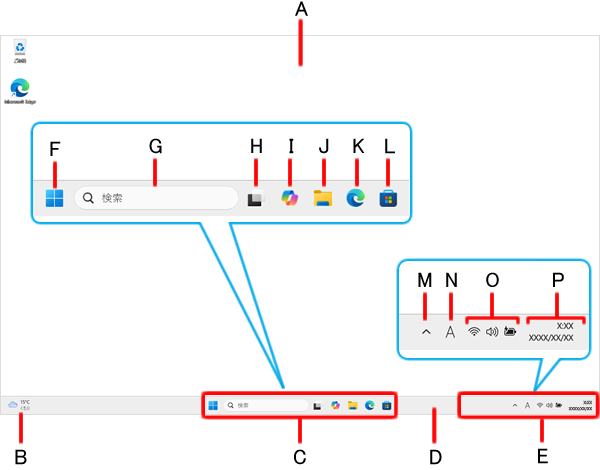
-
デスクトップ
Windowsの基本画面です。
-
ウィジェット
クリックすると、デスクトップにウィジェットを表示します。気になるニュースや天気、写真、情報などが一覧で表示されます。
-
タスク バーアイコン
スタートメニューやアプリのアイコンです。アイコンをクリックするごとにアプリのウィンドウを閉じたり開いたりできます。
Microsoft Edge やエクスプローラーのアイコンなどが表示されています。
タスク バーのアイコンは次のような特徴があります。- アイコンの下側にラインが表示されているアプリは起動中を表します。
- アイコンを右クリックすると、ジャンプリストが表示されます。
-
タスク バー
タスク バーは次のような特徴があります。
- スタートメニューからアプリをピン留めして、アプリアイコンを追加できます。
「アプリをタスク バーにピン留めする」を参照してください。
タスク バーはカスタマイズできます。(
 タスク バーをカスタマイズする)
タスク バーをカスタマイズする) - スタートメニューからアプリをピン留めして、アプリアイコンを追加できます。
-
システム トレイ
システム トレイに表示されるアイコンです。システム トレイ アイコンはカスタマイズできます。(
 タスク バーに表示させる項目や内容を設定する)
タスク バーに表示させる項目や内容を設定する) -
スタート
クリックすると、スタートメニューが表示されます。(
 スタートメニュー)
スタートメニュー)
右クリックすると、クイックアクセスメニューが表示されます。( クイックアクセスメニュー)
クイックアクセスメニュー) -
検索
検索ボックスに単語や語句を入力すると、すぐに検索が開始されます。たとえば、「B」と入力すると、「B」 に該当するアプリ、ファイル、設定、Webページなどが一覧に表示されます。
-
タスク ビュー
クリックすると、開いているアプリやファイルなどが1つのビューに並んで表示されます。いずれかのビューをクリックすると、画面を切り替えます。
画面下側に表示されている「新しいデスクトップ」をクリックすると、デスクトップが追加され複数のデスクトップを使用できます。( 仮想デスクトップを使用する)
仮想デスクトップを使用する) -

クリックすると、AIアシスタントの
 を表示します。
を表示します。 -
エクスプローラー
クリックすると、エクスプローラーを表示します。右クリックするとジャンプリストが表示されます。
-
Microsoft Edge
クリックすると、WebブラウザーのMicrosoft Edgeが起動します。(
 Microsoft Edge)
Microsoft Edge) -
Windows ストア
クリックすると、Windows ストアを表示します。
-
インジケーターアイコン
 をクリックすると隠れているアイコンを表示します。その他のシステム トレイ アイコンは、
をクリックすると隠れているアイコンを表示します。その他のシステム トレイ アイコンは、 をクリックしたときに表示されるアイコン領域にドラッグアンドドロップで移動できます。
をクリックしたときに表示されるアイコン領域にドラッグアンドドロップで移動できます。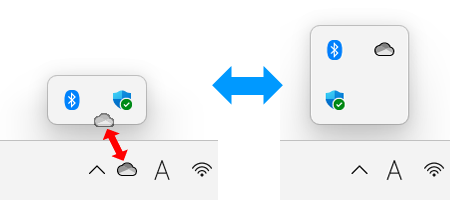
-
IME オプション
入力モードが表示されています。右クリックすると、IME オプションのメニューを表示します。(
 文字を入力する)
文字を入力する) -
クイック設定
クリックすると、クイック設定を表示します。各アイコンを右クリックして、Windowsの「設定」を表示できます。(
 クイック設定)
クイック設定) -
通知と日付
クリックすると、通知と日付を表示します。
 が表示されているときは、応答不可モードを表します。(
が表示されているときは、応答不可モードを表します。( 応答不可モードを使う)
応答不可モードを使う)
-
ジャンプリストには、最近使ったフォルダーやファイルなどが表示され、クリックして直接開くことができます。
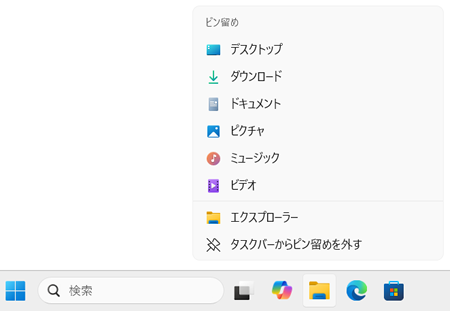
スタートメニュー
アプリの起動やユーザーの切り替え、PCのシャットダウンなどはスタートメニューから行います。
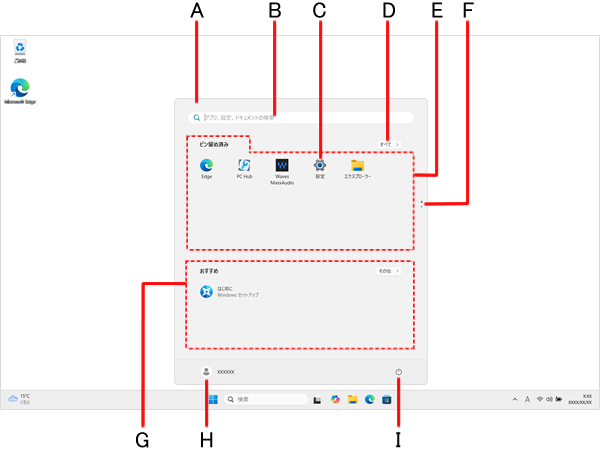
-
スタートメニュー
ピン留めしたアプリやおすすめなどが表示されます。スタートメニューはカスタマイズできます。
-
検索ボックス
語句を入力すると、語句に該当するアプリ、ファイル、設定などが表示されます。
-
設定
クリックすると、Windowsの「設定」画面を表示します。すでに「設定」を開いている場合は、そのウィンドウが最前面に表示されます。
-
すべて
クリックすると、インストールされたすべてのアプリが名前順(数字、アルファベット、かな、漢字順)に表示されます。アイコンをクリックするとアプリが起動します。アイコンを右クリックすると、アプリをスタートメニューやタスク バーにピン留めしたり、設定したりできます。また、アイコンをドラッグアンドドロップすると移動できます。
-
ピン留め済み
スタートメニューにピン留めされたアプリです。アプリはピン留めしたりピン留めを外したりできます。
-
ピン留め済みページ
ピン留め済みアプリのページを切り替えます。
-
おすすめ
最近追加されたアプリやおすすめアプリ、最近使ったファイルなどが表示されます。
-
アカウント
クリックすると、「アカウント設定の変更」/「ロック」/「サインアウト」がメニューに表示されます。他のアカウントが作成されているとそのアカウントが表示されます。
-
電源
クリックすると、「サインインオプション」/「スリープ」/「シャットダウン」/「再起動」がメニューに表示されます。
クイック設定
システム トレイの![]() をクリックすると、クイック設定が表示されます。普段よく使う設定が素早く行え、各アイコンやボタンを右クリックして「設定」を表示できます。
をクリックすると、クイック設定が表示されます。普段よく使う設定が素早く行え、各アイコンやボタンを右クリックして「設定」を表示できます。
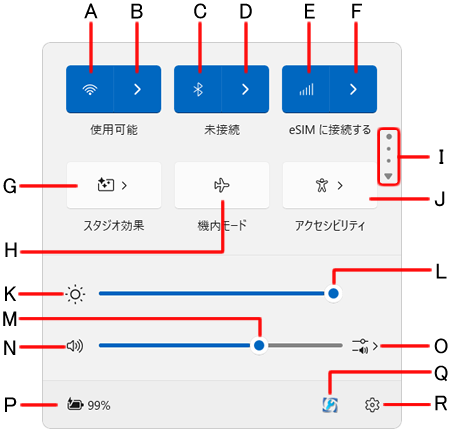
※表示されるクイック設定はお使いの機種により異なります。
-
Wi-Fiのオン/オフ
クリックすると、Wi-Fiをオン/オフします。
右クリックして[設定を開く]をクリックすると、設定の「ネットワークとインターネット > Wi-Fi」を開きます。 -
Wi-Fi 接続の管理
クリックすると、利用できるネットワークを表示します。
右クリックして[設定を開く]をクリックすると、設定の「ネットワークとインターネット > Wi-Fi」を開きます。 -
Bluetoothのオン/オフ
クリックすると、Bluetoothをオン/オフします。
右クリックして[設定を開く]をクリックすると、設定の「Bluetooth とデバイス > デバイス」を開きます。 -
Bluetooth デバイスの管理
クリックすると、接続しているBluetooth機器と、利用できるBluetooth機器を表示します。
右クリックして[設定を開く]をクリックすると、設定の「Bluetooth とデバイス > デバイス」を開きます。 -
携帯ネットワークのオン/オフ
クリックすると、携帯電話をオン/オフします。
右クリックして[設定を開く]をクリックすると、設定の「ネットワークとインターネット > 携帯電話」を開きます。 -
携帯ネットワーク接続の管理
クリックすると、携帯ネットワーク接続を表示します。
右クリックして[設定を開く]をクリックすると、設定の「ネットワークとインターネット > 携帯電話」を開きます。 -
スタジオ効果(カメラ)
クリックすると、スタジオ効果画面を表示します。
内蔵カメラで撮影される人物画像に対して、背景をぼかす効果、アイコンタクト(目線の補正)効果、自動フレーミング効果を有効にできます。
右クリックして[設定を開く]をクリックすると、設定の「Bluetooth とデバイス > デバイス」を開きます。詳しくは『取扱説明書 操作マニュアル』 - 「パソコン活用」 - 「パソコンをオンラインミーティングに最適な設定にする」の「スタジオ効果を設定する」をご覧ください。
-
機内モードのオン/オフ
クリックすると、機内モードをオン/オフします。
右クリックして[設定を開く]をクリックすると、設定の「ネットワークとインターネット > 機内モード」を開きます。 -
クイック設定のページを切り替える
クリック、または上下にスクロールしてクイック設定のページを切り替えます。
-
アクセシビリティ
クリックすると、アクセシビリティのオン/オフ設定を表示します。
右クリックして[設定を開く]をクリックすると、設定の「アクセシビリティ」を開きます。 -
ディスプレイ
右クリックして[設定を開く]をクリックすると、設定の「システム > ディスプレイ」を開きます。
-
内部LCDの明るさ調整
スライダー
 を左右に動かして、内部LCDの明るさを調整します。
を左右に動かして、内部LCDの明るさを調整します。 -
サウンドのボリューム調整
スライダー
 を左右に動かして、サウンドのボリュームを調整します。
を左右に動かして、サウンドのボリュームを調整します。 -
ミュートのオン/オフ
クリックすると、サウンドのミュートをオン/オフします。
右クリックして[設定を開く]をクリックすると、設定の「システム > サウンド」を開きます。 -
サウンド出力の選択
クリックすると、音声出力デバイスの切り替えメニューを表示します。また、立体音響や音量ミキサーを設定できます。
右クリックして[設定を開く]をクリックすると、設定の「システム > サウンド」を開きます。 -
バッテリーの状態/残量
クリックすると、設定の「システム > 電源とバッテリー」を開きます。
-
Panasonic PC Hub
クリックすると、Panasonic PC Hubを開きます。
-
すべての設定
クリックするとWindowsの「設定」を開きます。
通知
新しい通知があるときに、システム トレイに![]() が表示されます。この部分をクリックするとアプリやイベントの通知が表示されます。
が表示されます。この部分をクリックするとアプリやイベントの通知が表示されます。
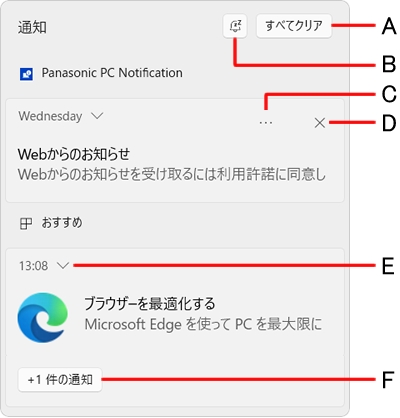
※画面は一例です。
-
すべてクリア
クリックすると、表示されている通知をすべて削除します。
-
応答不可モード設定
応答不可モードをオン/オフします。応答不可モードがオンの場合は、システム トレイに
 (応答不可モード)が表示され通知されません。(
(応答不可モード)が表示され通知されません。( 応答不可モードを使う)
応答不可モードを使う)
右クリックして[通知の設定を開く]をクリックすると、設定の「システム > 通知」を表示します。 -
設定
マウスカーソルを通知に近づけると表示されます。クリックすると、その通知のメニューを表示します。
同様の通知をオフにしたり、設定の「システム > 通知」を表示したりできます。 -
クリア
マウスカーソルを通知に近づけると表示されます。クリックすると、通知を削除します。
-
通知を開く/表示を隠す
クリックすると、隠れている通知を表示したり、隠したりします。
-
+1件の通知
クリックすると、表示されていない通知を表示します。
設定
![]() (スタート)-
(スタート)- ![]() (設定)をクリックすると表示されます。
(設定)をクリックすると表示されます。
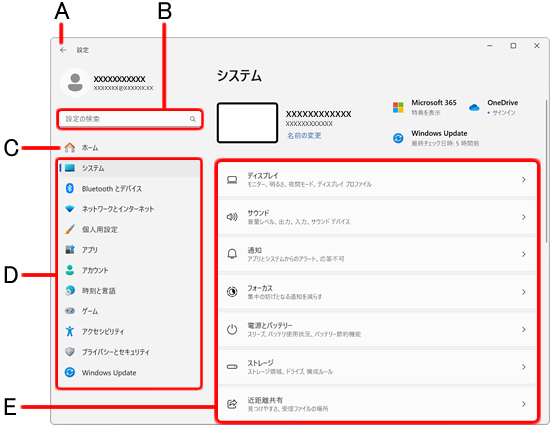
-
戻る
 をクリックすると、1つ前の設定画面に戻ります。
をクリックすると、1つ前の設定画面に戻ります。 -
設定の検索
設定に関する用語を入力して、設定項目などを検索できます。
-
ホーム
 をクリックすると、推奨の設定や最近使用した設定などが表示されます。
をクリックすると、推奨の設定や最近使用した設定などが表示されます。 -
設定ジャンル
クリックして設定するジャンルを選択します。
-
設定項目
設定項目や設定メニューを表示します。
コントロール パネル
![]() (スタート)-
(スタート)- ![]() -
- ![]() (Windows ツール) - [コントロール パネル]をダブルクリックすると表示されます。
(Windows ツール) - [コントロール パネル]をダブルクリックすると表示されます。
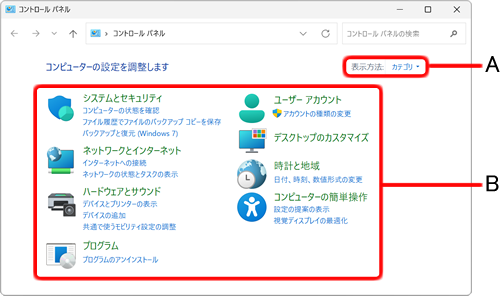
-
表示方法
設定項目の表示方法を、[カテゴリ]、[大きいアイコン]、[小さいアイコン] の中から選択します。
-
設定項目
クリックすると、それぞれの設定項目メニューが表示されます。
エクスプローラー
エクスプローラーが起動していないときにタスク バーの![]() をクリックすると、エクスプローラーが起動して「ホーム」が表示されます。
をクリックすると、エクスプローラーが起動して「ホーム」が表示されます。
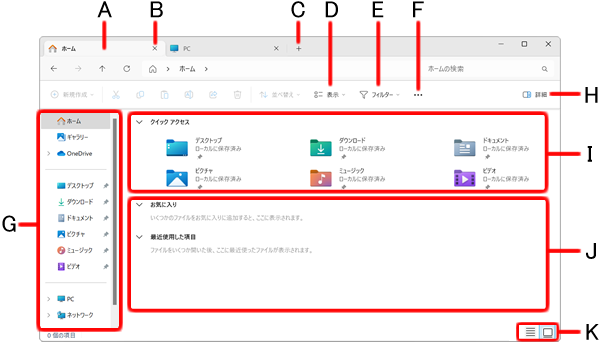
-
タブ
クリックすると、エクスプローラー ウィンドウのタブを選択します。
-
タブを閉じる
クリックすると、エクスプローラー ウィンドウのタブを閉じます。タブが1つの場合はエクスプローラーが終了します。
-
新しいタブの追加
クリックすると、エクスプローラー ウィンドウに新しいタブを追加します。
-
レイアウトとビューのオプション
クリックすると、レイアウトメニューやファイル名拡張子などのメニューを表示します。
-
フィルター
クリックして表示されるファイル形式のメニューから、表示するファイル形式を絞り込みます。
-
 (もっと見る)
(もっと見る)クリックすると、選択メニューやオプションを表示します。
-
ナビゲーション ウィンドウ
パソコンのドライブやネットワーク、クラウドストレージ、外部記憶装置などの一覧です。
内容を見たい項目をクリックし、さらに左側の をクリックすることで、その下の階層を見ることができます。
をクリックすることで、その下の階層を見ることができます。 -
詳細ウィンドウの表示/非表示
エクスプローラー右側に、選択したファイルの詳細情報を表示するウィンドウの表示/非表示を切り替えます。
-
ドライブ/フォルダー内容表示
ナビゲーションウィンドウで選んだドライブやフォルダーの内容が表示されます。
ここに表示されるフォルダーをクリックすると、その内容に切り替わります。 -
お気に入り/最近使用した項目
お気に入りに登録したファイルや、最近使用したファイルが表示されます。
-
ウィンドウの表示切り替え
クリックすると、ウィンドウの表示を詳細表示と大アイコン表示で切り替えます。
-
次の手順で「ナビゲーション ウィンドウ」画面に「ライブラリ」を表示できます。
-
 (もっと見る) - [オプション]をクリックする。
(もっと見る) - [オプション]をクリックする。 - [表示]タブをクリックして、[ライブラリの表示]にチェックマークを付ける。
- [OK]をクリックする。
ナビゲーションウィンドウにライブラリが表示されます。
-
Microsoft Edge
タスク バーの![]() をクリックするか、
をクリックするか、![]() (スタート)をクリックして、表示されたスタートメニューの
(スタート)をクリックして、表示されたスタートメニューの![]() (Edge)をクリックすると表示されます。
(Edge)をクリックすると表示されます。
インターネットに接続している場合、Webページを表示できます。
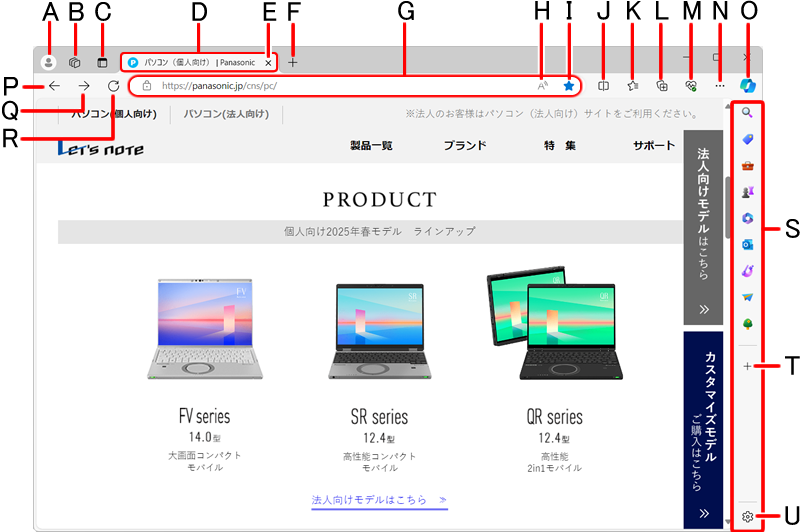
-
個人
クリックすると、プロファイルメニューが表示されます。Microsoft アカウントなどをプロファイルに追加すると、閲覧データや設定、パスワードなどを同期できます。また、プロファイルは複数登録することができますので、会社用、個人用などのようにプロファイルを使い分けることができます。
-
ワークスペース
Edge ワークスペースを表示して、Edgeで表示しているWebサイトを他のユーザーと共有したり、招待したりできます。
※Microsoft アカウントでサインインしている場合に表示されます。(
 ユーザーアカウントの設定)
ユーザーアカウントの設定) -
[タブ操作] メニュー
クリックすると、次の[タブ操作] メニューを表示します。
- 垂直タブバーをオンにする
- タブを検索する
- タブの整理
- 最近閉じたタブ
- その他のデバイスのタブ
-
タブ
表示しているWebページのタイトルが表示されます。他のWebページのタブをクリックすると、クリックしたWebページに切り替わります。
-
タブを閉じる
クリックすると、タブを閉じます。
-
新しいタブ
クリックすると、新しいタブを開きます。
-
アドレスバー(検索ボックス)
表示しているWebページのURL(Webページの住所)が表示されます。ここにURLを入力することで、Webページを表示できます。
また、キーワードを入力して【Enter】を押すと、入力したキーワードに関連するWebページを検索して一覧で表示します。 -
このページを音声で読み上げる
クリックすると、表示されているWebページを音声で読み上げます。
-
このページをお気に入りに追加
クリックすると、お気に入りまたはお気に入りバーにWebページを追加します。
-
画面を分割する
クリックすると、ブラウズ画面を分割して表示します。
-
お気に入り
クリックすると、お気に入りやお気に入りバーを管理します。
-
コレクション
クリックすると、Webページやコンテンツ(画像やテキスト)をコレクションに追加します。コレクションに追加したデータはカード形式で表示され、クリップボードにコピーしたり、WordやExcelにエクスポートしたりできます。
-
ブラウザーのエッセンシャル
クリックすると、ブラウザーのパフォーマンスやメモリーの節約情報、セキュリティ情報などを表示します。
-
設定など
クリックすると、Microsoft Edgeの設定メニューを表示します。
-

クリックすると、Edgeの
 を表示します。
を表示します。 -
戻る
クリックすると、直前に表示していたWebページに戻ります。操作できない場合はグレーで表示されます。
-
進む
クリックすると、戻る前に表示していたWebページに進みます。操作できない場合は表示されません。
-
更新
クリックすると、表示されているWebページを更新(再表示)します。
 (停止)をクリックすると読み込みを中止します。
(停止)をクリックすると読み込みを中止します。 -
サイドバー
よく使うWebページやアプリを登録できます。
-
カスタマイズ
クリックすると、サイドバーをカスタマイズできます。
-
設定
クリックすると、サイドバー表示のオン/オフ、およびサイドバーをカスタマイズする画面を表示するメニューが表示されます。